|

Dit is een Diploma les
Deze les mag niet gelinkt
worden.
Een makkelijke les zonder extra
filters.
Deze les is gemaakt in versie 10
en getest in versie 2020
Materialen 
De materialen mogen niet gedeeld
of gebruikt worden voor eigen geschreven lesjes!!
zoek zelf een leuk
plaatje
mijn plaatjes heb ik HIER gevonden
1
open de DiPo-Alfakanaal-panter
zorg dat je zelf gekozen plaatje ongeveer 400 hoog is
Kopieer het en plakken als nieuwe laag in je afbeelding
bewaar het plaatje nog even die hebben we straks nog een keer nodig
Selecties-Laden uit alfakanaal
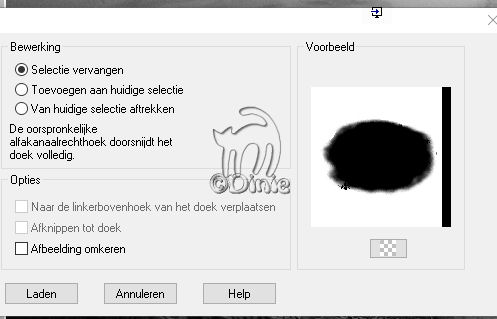
verplaats je plaatje eventueel iets
zodat hij mooi in de selectie staat.
druk 2 keer op de Delete knop
selecties niets selecteren
nu kan het zijn dat er aan de rechterkant een rest stukje van het
plaatje blijf zitten
gum dat even voorzichtig weg.
zet in het lagenpalet de laagdekking op 81
maak de onderste laag actief en vul die met een lichte kleur uit je
plaatje
ik had #dadada
2
maak bovenste laag weer actief
kopieer
DiPo-Sier
en plakken als
nieuwe laag in je afbeelding
verplaats naar boven.
(Als je met andere
kleuren werk dan ik
kleur het dan in met penseel naar doel overgaan
3
Kopieer tak
en plakken als nieuwe laag in je afbeelding
verplaats naar onder van je plaatje
kleur eventueel weer in met je eigen kleur
4
Kopieer tekst
en plakken als nieuwe laag in je afbeelding
verplaats naar links op je plaatje.
5
open een nieuwe afbeelding van 250
bij 250 TRANSPARANT
kopieer globe
en plakken in de afbeelding van 250 bij 250
ga nu naar je plaatje dat we even opzij hebben gezet
kopieer die
en plakken als nieuw laag in je afbeelding van 250 bij 250
lagen schikken omlaag verplaatsen
1 of 2 keer verkleinen met 85% net wat jij leuk vind
ik heb de snoet van de panter in de globe geschoven
alle lagen niet aangevinkt
met je gereedschap wisser wis je voorzichtig alles weg wat buiten de
globe komt.
6
Bewerken-Samengevoegd kopieeren
en nu plakken in je grote afbeelding van 650 bij 650
verplaats het naar links op de tekst zie mijn voorbeeld
de lagen mogen samengevoegd worden
Afbeelding randen toevoegen 2 met een donkere kleur van jou plaatje
ik had #979797
7
Lagen nieuw rasterlaag
vullen met verloop
Zet je voorgrond op de donkere
kleur van jou plaatje
en de achtergrond op de lichte kleur van jou plaatje
en voorgrond op verloop.
lagen schikken omlaag verplaatsen
oooh dat ga niet he
we moeten eerst de onderste laag, laag maken van achtergrond laag
nu de laag omlaag schikken :)
zorg dat je bovenste laag werklaag is.
Afbeelding formaat wijzigen met 85%
alle lagen niet aangevinkt
Effecten-3D effecten- slagschaduw
V 2
H 2
D 89
V 5
zwart
Maak de onderste laag actief die
met het verloop
Aanpassen-Grofkorrelighied toevoegen
( in hogere versies heet dat ruistoevoegen)
Gaussiaans
Monochroom
Grofkorreligheid op 50
Lagen samenvoegen.
8
Effecten-3D Effecten-Als knop
als jij met andere kleuren werkt dan ik gebruik dan hier je donkere
kleur in plaats van zwart.
9
Kopieer canthalgue
en plakken als nieuwe laag in je afbeelding
zet links boven in de hoek
kleur hem eventueel in met jou kleur
geef zelfde slagschaduw als net
lagen- dupliceren
afbeelding- spiegelen
afbeelding- omkeren
in hogere versies heet dat
afbeelding spiegelen-horizontaal spiegelen
en afbeelding spiegelen- verticaal spiegelen
alles samenvoegen en opslaan
©19-02-2021©DiPoDesign
Dinie
Als je het leuk vind om je resultaat te laten zien aan ons
dan kan je lid worden van ons Facebookgroep.

De les is getest in psp 2020
door Arnold

|